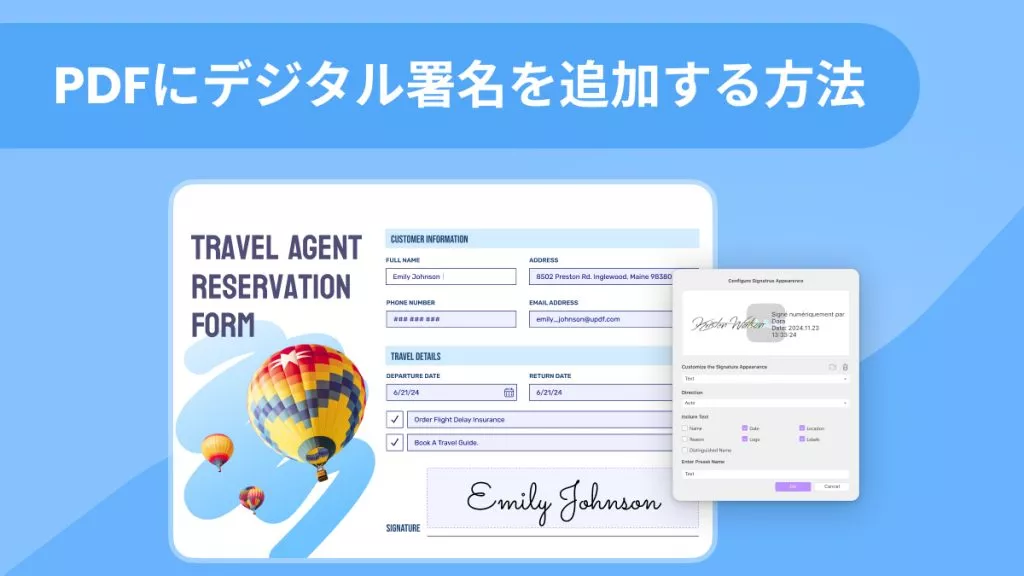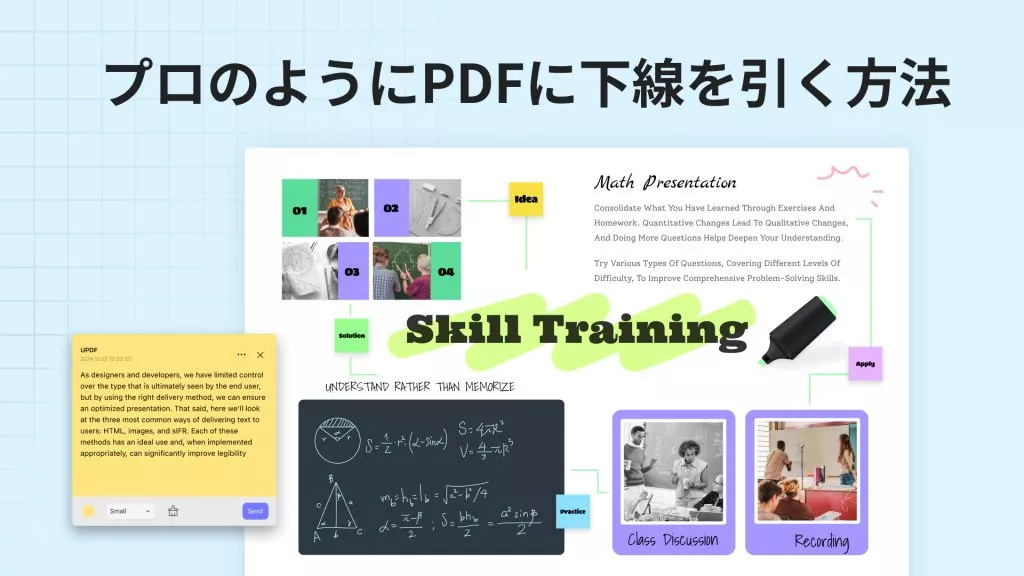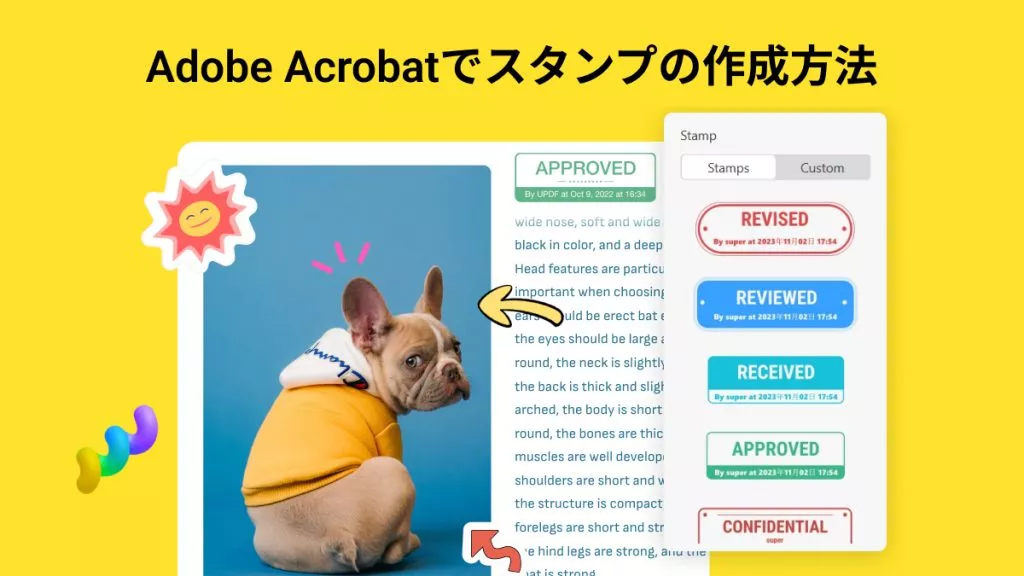学生のノートへのハイライトから、専門家の契約書レビュー、チームメンバーとの共同作業にかけて、PDFへのマークアップは日々の必需品となっています。
しかし、その中にある真の課題は、便利な機能を豊富に備えた最適なオンラインツールを見つけることです。
複雑すぎるものや、必須機能が不足しているものもあり、セキュリティ上の懸念からオンラインプラットフォームが危険に感じられることもあります。
それでも、追加のソフトウェアのインストールが不要で利便性が高いことから、オンラインプラットフォームを選ぶ人は依然として多いです。
そこでこの記事では、 PDFにオンラインで注釈を付ける人気のツールを3つ紹介し、これらのオンラインツールの限界に焦点を当てつつ、そしてプロが推奨するオフラインツールをもご紹介します。
強力な注釈ツールとしてUPDFをぜひご検討いただき、今すぐダウンロードして、生産性の高いユーザーエクスペリエンスを実現してください。
Windows • macOS • iOS • Android 100%安全
パート1. PDFにオンラインで注釈を付けるオススメのツール3選
最適なツールを探す際には、注釈機能についての検討が重要ではないかと思います。
文書のレビュー、コメントの追加、重要なセクションのマークアップなど、どのような作業でも、これらのツールは作業を正確に完了させてくれるはずです。
そこで、おすすめのツールと、オンラインで無料でPDFに注釈を付ける方法のリストと、それぞれのハウツーガイドをご覧ください。
ツール1. Smallpdf
ソフトウェアをダウンロードせずにPDFに注釈を追加する最適な方法を探している人にとって、Smallpdfは賢明な選択です。
このプラットフォームを使えば、技術的な専門知識がなくても、スマートに文書などのPDFにオンラインで注釈を付けることができます。
サポートしている注釈機能
- テキストコメントを追加
- ハイライト
- 下線
- 取り消し線
- 波線
- 描く
- 図形を追加する
- 画像を追加する
ステップ1:ブラウザでSmallpdfを開いたら、「ファイルを選択」ボタンを押して、目的のPDFファイルをアップロードします。
ステップ2:PDFをアップロードしたら、左側のパネルにある「テキスト」アイコンに移動し、表示されるメニューから「注釈」オプションを選択します。
上部のツールバーから「ハイライト」メニューにアクセスし、「下線」オプションを選択します。
その後、カーソルで下線を引いたテキストを選択し、同じメニューから「ハイライト」オプションを有効にします。
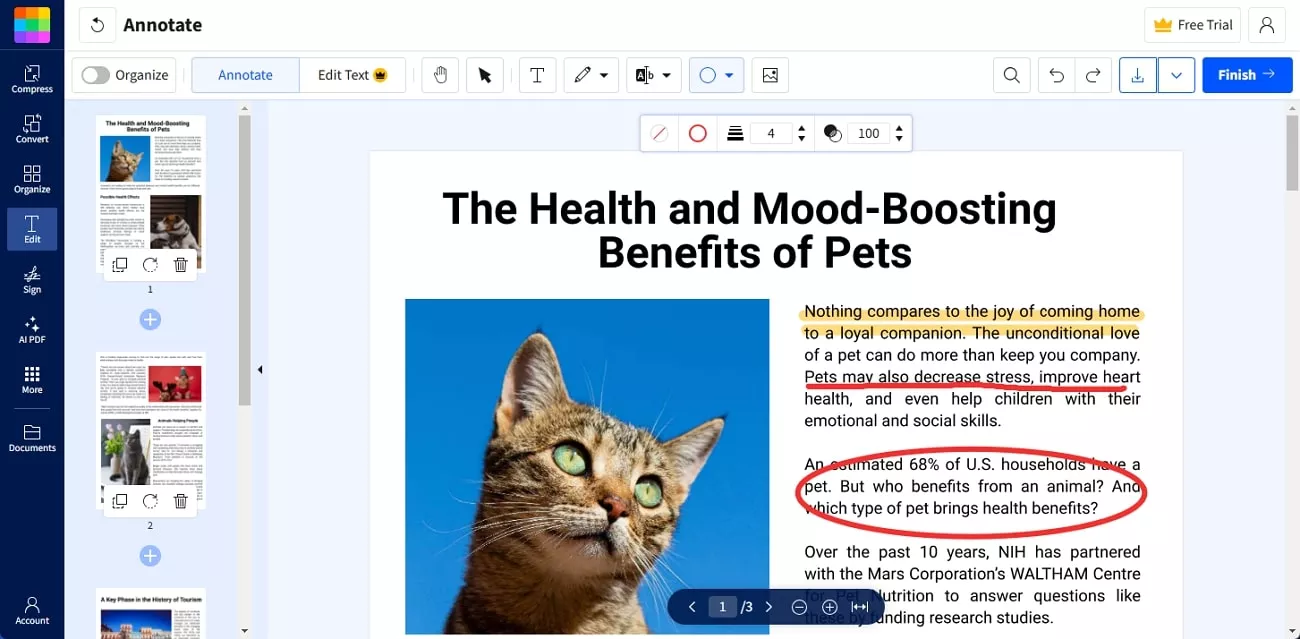
制限
- このプラットフォームは、シンプルなハイライト、下線、描画機能をサポートしていますが、付箋やステッカーなどの高度な注釈ツールは備えていません。
- 吹き出しのあるドキュメントに詳細なコメントを追加することはできません。
- Smallpdfで作業中に添付ファイルを挿入することはできません。
制限事項を確認した後、より高度なツールが必要な場合は、記事のパート2を確認するか、代替ツールであるUPDFを直接ダウンロードしてください。
Windows • macOS • iOS • Android 100%安全
ツール2. Xodo
Xodoは、PDFにオンラインで注釈を付けるハイライトするための幅広いマークアップツールを提供する無料のオンラインドキュメントアノテーターです。
操作しやすいインターフェースにより、効果的に注釈を追加し、PDFの保持力を向上させます。
- ハイライト
- 下線
- ストライクアウト
- 波線
- 自由にハイライト
- 自由にテキスト挿入
- テキスト挿入
- 注記
- 吹き出し
- テキスト置換
ステップ1:ブラウザでXodo PDF Annotatorを検索し、「ファイルを選択」ボタンを押してドキュメントをアップロードします。
ステップ2:PDFをアップロードしたら、ツールキットの「ハイライト」アイコンをクリックして特定のテキストをハイライトします。
次に、同じツールキットの「メモ」アイコンをクリックして、必要に応じてドキュメントにメモを追加します。
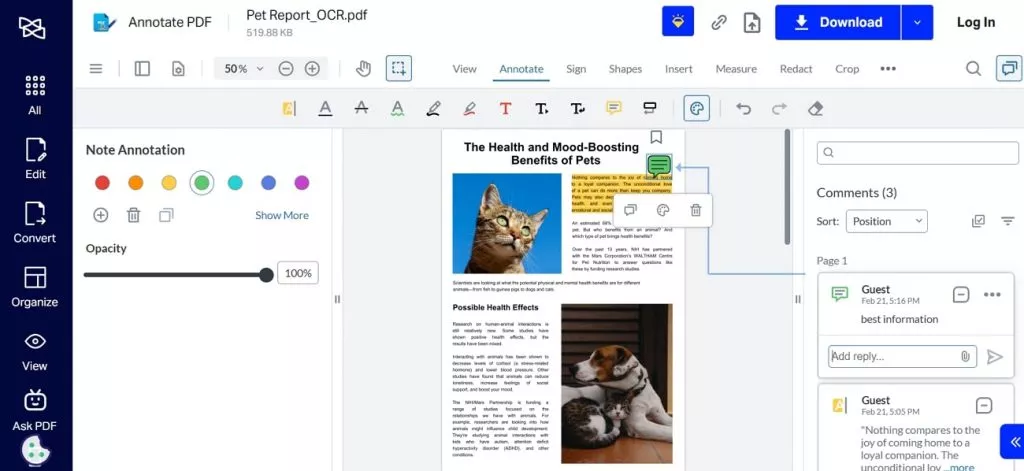
制限
- すべての高度な編集機能にアクセスするには、ユーザーは有料プラン(月間または年間プログラム)を購入する必要があります。
- UPDFとは異なり、Xodoではユーザーがコメント/注釈を管理するコメント管理機能は利用できません。
- 毎日使用するユーザーの場合、無料トライアルでは注釈を追加した後にPDFを無制限にダウンロードすることはできません。
ツール3. Lumin PDFエディター
PDFハイライターオンライン無料版のもう一つのツールは、Lumin PDFエディターです。重要なテキストを強調するための様々なマークアップツールを備えています。
クラウド統合により、ユーザーはあらゆるデバイスからドキュメントにアクセスし、PDFにオンラインで注釈を付けることができます。
- 図形
- 下線
- ストライクアウト
- 波線
- テキスト・ハイライト
- 自由にハイライト
- 描く
- テキスト挿入
ステップ1:開始するには、ブラウザでLumin Free PDF Annotator を開き、その後、「アップロード」ボタンを押して PDF ファイルを追加します。
ステップ2:ドキュメントを追加したら、ツールキットから「注釈」タブにアクセスします。
その後、上部のツールバーから「ハイライト」オプションを押し、ハイライトしたいテキストをカーソルで選択します。
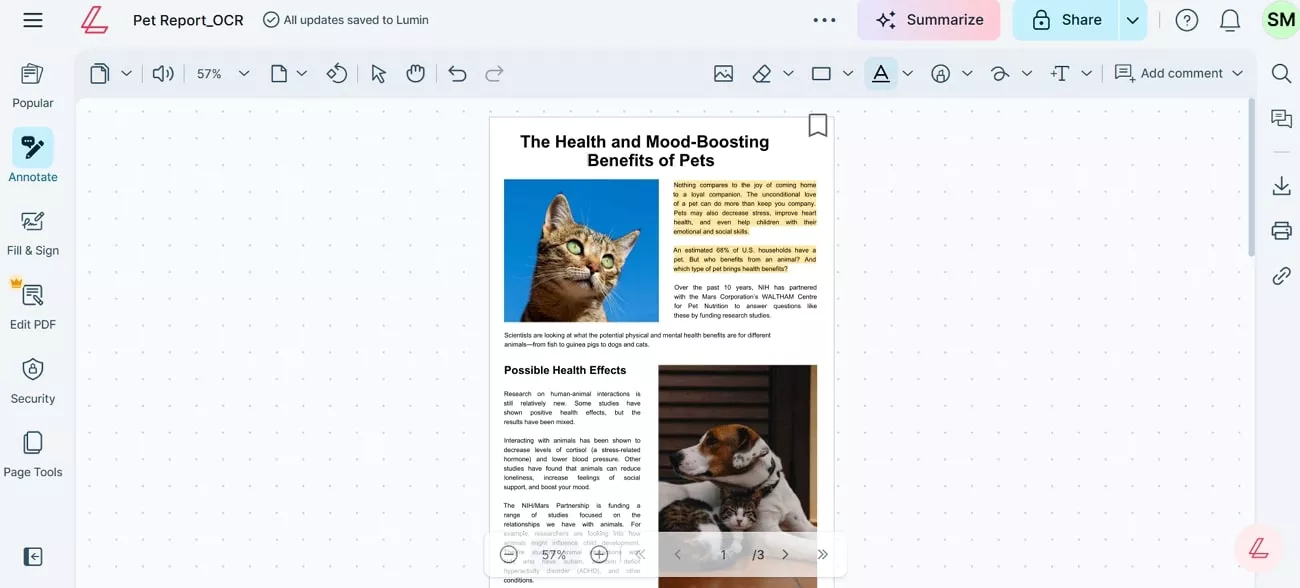
制限
- ファイルをアップロードして注釈を付ける前に、アカウントを作成するかログインする必要があります。
- 7 日間の無料トライアルでは多くの高度な機能が利用可能になります。しかし、有料の月額プラン(10 ~ 200件)でも、処理および注釈を付けることができる文書の件数は依然として制限されています(最大3件)。
- このツールには、吹き出し、添付ファイル、測定機能などの高度な注釈機能が備わっていません。
上記でご紹介した3つのオンラインPDF注釈ツールの中で、XodoはPDFにオンラインで注釈を付けることに最適な方法を提供しているため、優れた選択肢として際立っていると考えます。
しかし、オンラインツールには、注釈オプションの制限、潜在的なユーザビリティの問題、その他のセキュリティリスクなど、共通の欠点があります。
そこで、次のセクションでは、シームレスなPDF注釈エクスペリエンスを提供する最高のオフラインツール、UPDFをご紹介します。
パート2. PDFにオンラインで注釈を付ける最良の方法
UPDFは、オンラインプラットフォームの制限を受けずに高度な注釈ツールを必要とするプロフェッショナルユーザーや一般ユーザー向けに特別に設計された、強力なオフラインPDFエディターです。
この革新的な注釈ツールで、その注釈機能のリストを確認し、ワークフローを効率化しましょう。
- 付箋
- ハイライト (色の変更が可能)
- 取り消し線 (色の変更が可能)
- 下線 (色の変更が可能)
- 波線 (色の変更が可能)
- テキストコメント (色・フォント・フォントサイズの変更が可能)
- テキストボックス (色・スタイル・フォント・フォント サイズの変更が可能)
- テキスト吹き出し
- ステッカー
- ファイルを添付
- スタンプ
- 署名
- 図形
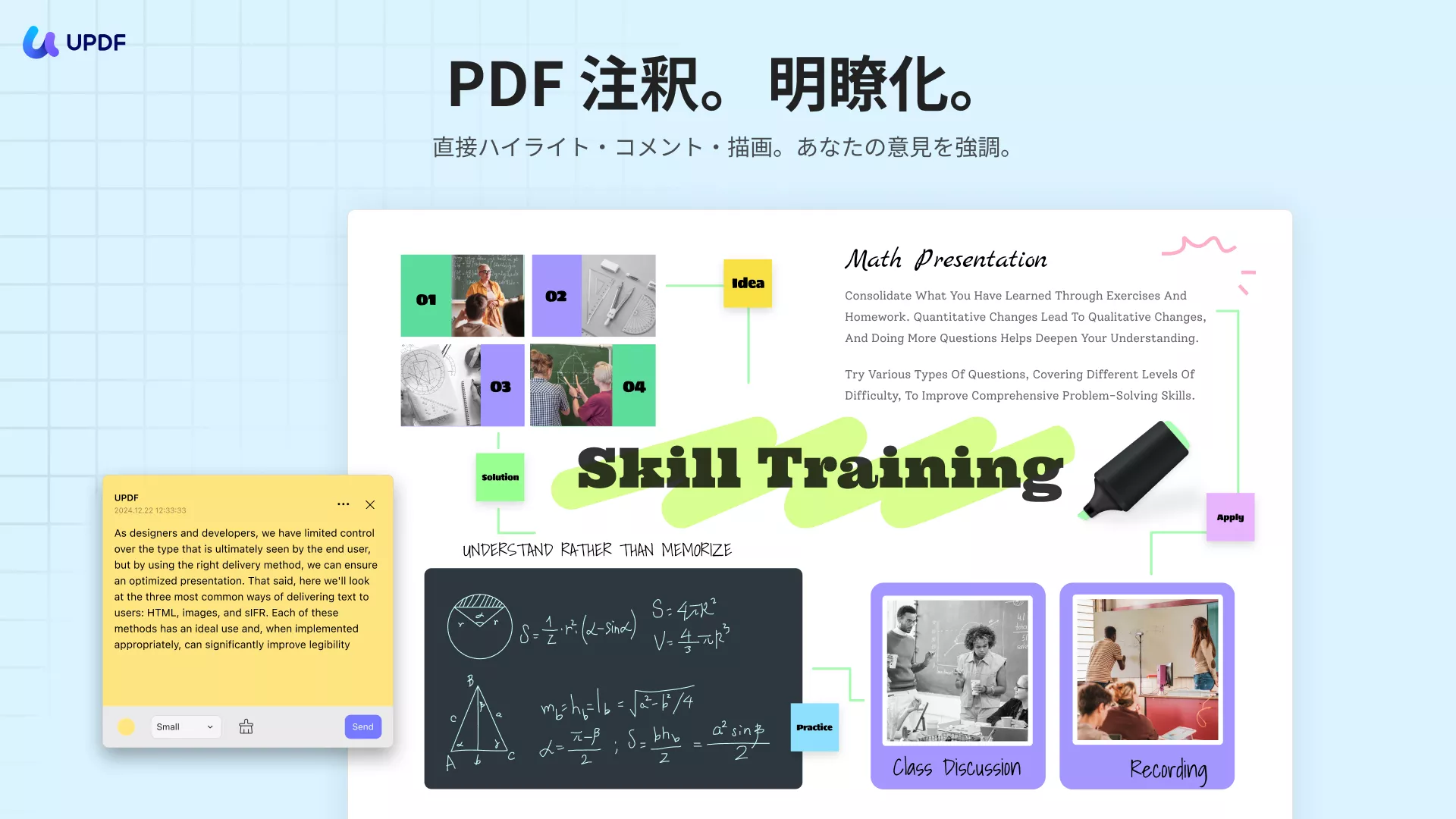
PDFに注釈を付けることには、なぜUPDFがオススメ?
- UPDFは、テキスト、ハイライト、下線などの幅広い注釈機能を提供し、PDFに正確にマークアップすることができます。
- 他のツールとは異なり、このプラットフォームには、ファイルにクリエイティブなタッチを加えるために、プロフェッショナルなステッカーのコレクションが含まれています。
- このツールを使用すると、プロフェッショナルな文書にパーソナライズされたスタンプや電子ステッカーを簡単に作成して適用できます。
- 注釈付けが完了すると、ユーザーはリンク、QRコード、または電子メールを介して PDF を共有できるようになり、共同作業が迅速化されます。
- UPDFはPDF注釈を管理する機能を提供しており、ユーザーはこれを使用してコメントのリストを取得し、それを別のPDFとしてエクスポートすることができます。
- 内蔵のAI機能を使用して、ドキュメント内のセクションを翻訳、要約、テキストのカウント、生成された結果を人間化することができます。
- このツールは、Windows、Mac、iOS、Android 上の単一のアカウントで動作し、デバイス間のシームレスな切り替えが可能です。
- シンプルさと効率性を重視して特別に設計されており、初心者でもスムーズなナビゲーションと直感的なレイアウトを提供します。
UPDFは、高度な注釈機能に加え、編集、変換、AIを活用したアシスタンス、整理など、幅広い機能を備えています。
優れた機能と手頃な価格設定により、Adobe Acrobatの代替品を探している多くのユーザーにとって、UPDFは最良の選択肢となっています。
UPDFの詳しい使い方については、以下の動画をご覧ください。高額な費用をかけずにPDFを効率的に管理する方法について詳しく解説しています。
終わりに
まとめると、PDFにオンラインで注釈を付けるプラットフォームを検討するのは賢明な選択ですが、セキュリティ上の懸念やインターネットへの依存といった制約もあります。
Xodoは他のプラットフォームの中でも際立っていますが、多くのユーザーがPDFにオンラインで注釈を付けるために必要とする柔軟性を完全には提供できていません。
しかし、このシナリオではUPDFを使用するのが最善の選択です。包括的な注釈機能が手頃な価格で提供されているからです。
ぜひこの優れた注釈ツールをダウンロードして、その高度な機能をご自身でお試しください。
Windows • macOS • iOS • Android 100%安全
 UPDF
UPDF
 Windows版UPDF
Windows版UPDF Mac版UPDF
Mac版UPDF iPhone/iPad版UPDF
iPhone/iPad版UPDF Android版UPDF
Android版UPDF UPDF AI オンライン
UPDF AI オンライン UPDF Sign
UPDF Sign PDF編集
PDF編集 PDF注釈付け
PDF注釈付け PDF作成
PDF作成 PDFフォーム
PDFフォーム リンクの編集
リンクの編集 PDF変換
PDF変換 OCR機能
OCR機能 PDFからWordへ
PDFからWordへ PDFから画像へ
PDFから画像へ PDFからExcelへ
PDFからExcelへ PDFのページ整理
PDFのページ整理 PDF結合
PDF結合 PDF分割
PDF分割 ページのトリミング
ページのトリミング ページの回転
ページの回転 PDF保護
PDF保護 PDF署名
PDF署名 PDFの墨消し
PDFの墨消し PDFサニタイズ
PDFサニタイズ セキュリティ解除
セキュリティ解除 PDF閲覧
PDF閲覧 UPDF クラウド
UPDF クラウド PDF圧縮
PDF圧縮 PDF印刷
PDF印刷 PDFのバッチ処理
PDFのバッチ処理 UPDF AIについて
UPDF AIについて UPDF AIソリューション
UPDF AIソリューション AIユーザーガイド
AIユーザーガイド UPDF AIによくある質問
UPDF AIによくある質問 PDF要約
PDF要約 PDF翻訳
PDF翻訳 PDF付きチャット
PDF付きチャット AIでチャット
AIでチャット 画像付きチャット
画像付きチャット PDFからマインドマップへの変換
PDFからマインドマップへの変換 PDF説明
PDF説明 学術研究
学術研究 論文検索
論文検索 AI校正ツール
AI校正ツール AIライター
AIライター AI宿題ヘルパー
AI宿題ヘルパー AIクイズメーカー
AIクイズメーカー AI数学ソルバー
AI数学ソルバー PDFからWordへ
PDFからWordへ PDFからExcelへ
PDFからExcelへ PDFからPowerPointへ
PDFからPowerPointへ ユーザーガイド
ユーザーガイド UPDFを使いこなすヒント
UPDFを使いこなすヒント よくあるご質問
よくあるご質問 UPDF レビュー
UPDF レビュー ダウンロードセンター
ダウンロードセンター ブログ
ブログ ニュースルーム
ニュースルーム 技術仕様
技術仕様 更新情報
更新情報 UPDF vs. Adobe Acrobat
UPDF vs. Adobe Acrobat UPDF vs. Foxit
UPDF vs. Foxit UPDF vs. PDF Expert
UPDF vs. PDF Expert